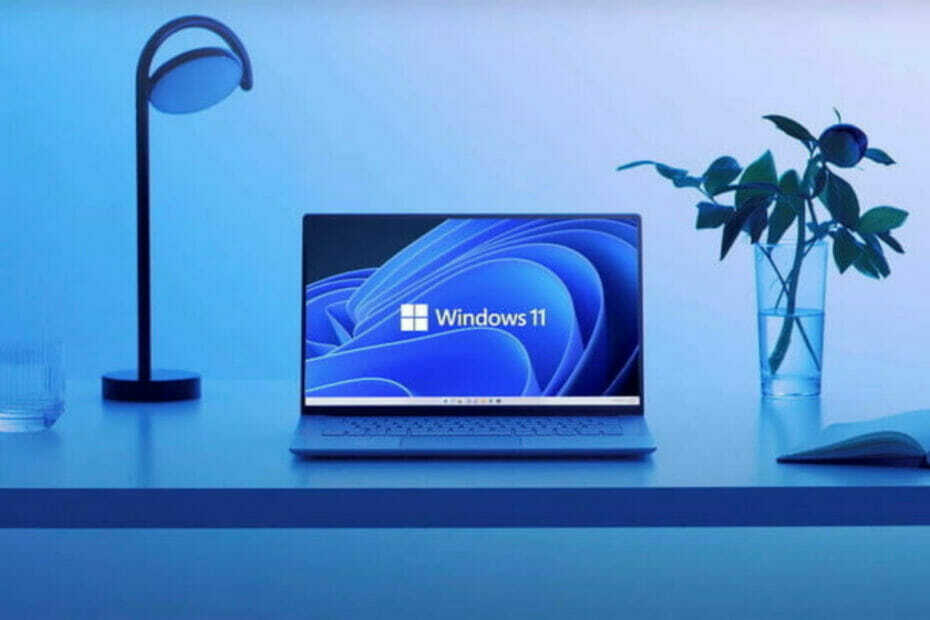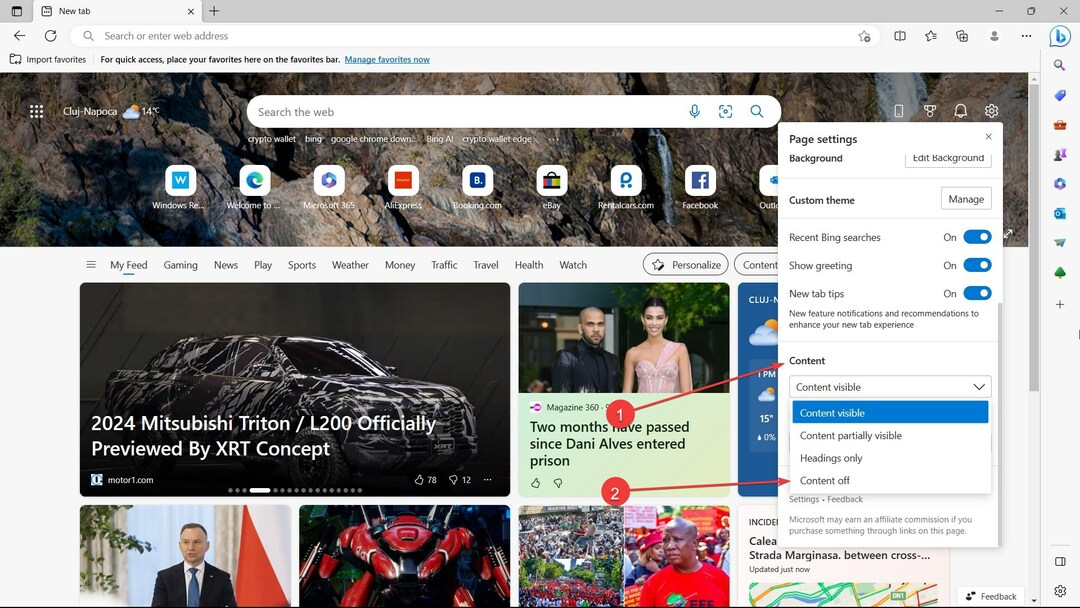XKlicken Sie auf das Download-Datenblatt, um es zu installieren
Beheben Sie die Probleme und entfernen Sie den Virus in 3 Schritten:
- Laden Sie das Fortect-Gerät herunter.
- Cliquez sur Analysator Um die Fehler auf Ihrem PC aufzuzeichnen.
- Cliquez sur Reparatur Um Sicherheits- und Leistungsfehler auf dem PC zu vermeiden.
- 0 Die Benutzer haben Fortect dieses Monat nicht mehr aufgeladen.
- Wie kann ich den RSAT-Installer unter Windows 11 installieren?
- 1. Nutzen Sie das Menü „Parameter“.
- 2. Überprüfen Sie die installierten RSAT-Funktionen
- 3. Installieren Sie RSAT auf Windows 11 mithilfe von PowerShell
- 3.1 Installieren Sie die Komponenten auf einmal
- 3.2 Installer les composants un par un
Die Installation des Remote-Server-Verwaltungstools (RSAT) unter Windows 11 ist nicht unbedingt kompliziert, wenn ich darüber nachdenke. Wir haben drei Testmethoden vorbereitet, schnell und einfach. Wir haben auch einen RSAT-Leitfaden zusammengestellt, damit Sie Probleme lösen können.
Ist RSAT für Windows 11 verfügbar?
RSAT ist auf allen Betriebssystemen verfügbar, darunter Windows 7 und Windows 11. Dieses ausgezeichnete Werkzeug ermöglicht es, andere Systeme zu unterstützen, die dasselbe Ausbeutungssystem ausführen. Dies sind die folgenden Funktionen:
- Gestion der Strategie der Gruppe: RSAT enthält ein Tool zur Strategieverwaltung einer Gruppe, das eine Konsole zur Strategieverwaltung enthält der Gruppe, einem Herausgeber von Gruppenstrategien und einem GPO-Redakteur für die Trennung von Gruppenstrategien.
- Gestion Hyper-V: Eine weitere ausgezeichnete Funktion dieser Funktion ist das Hyper-V-Gebrauchstool. Dazu gehört die erweiterbare Logikkomponente Hyper-V Manager und das Tool für den Zugriff auf die virtuelle Maschine. Da die Funktion Hyper-V optional unter Windows 11 verfügbar ist, können Sie sie sofort mit RSAT nutzen.
- Best Practices-Analysator: Es enthält Befehls-Applets für Windows PowerShell.
1. Nutzen Sie das Menü „Parameter“.
- Klicken Sie auf die Menütaste Demarrer dans la barre des tâches .

- Cliquez maintenant sur l’icône Parameter .

- Wählen Sie im Menü aus Anwendungen, puis cliquez sur Fakultative Funktionen im Menü des Droite.

- Klicken Sie auf die Schaltfläche „Wartung“. Zeigen Sie die Funktionen an, das ist die blaue Farbe.

- Tapez RSAT Während Sie lange recherchieren und alle Varianten auswählen, die Sie installieren möchten. Cliquez sur Weiter Weiter gießen.

- Warten Sie, bis die ausgewählten Komponenten installiert sind.
2. Überprüfen Sie die installierten RSAT-Funktionen
- Klicken Sie mit der Taste auf die Taste Demarrer et sélectionnez Terminal Windows (Administrator) in der Liste.

- Tapez oder sammeln Sie den nächsten Befehl und appuyez sur Hauptgericht für den Vollstrecker:
Get-WindowsCapability -Name RSAT* -Online | Select-Object -Property DisplayName, State
- Warten Sie, Sie sehen sich die Liste aller Komponenten an, die RSAT auf Ihrem Computer installiert hat. Auf dieser Seite müssen Sie genau wissen, was der Installer tut. In unserem Fall wurde es nicht installiert.
- Protegé: (DeepL)Brevet Microsoft: Erzeuge ein virtuelles Mitglied von deinem Corps Human
- Protegé: (GT)Brevet Microsoft: Erzeuge eine meiner virtuellen Grundlagen auf deinem menschlichen Corps
- Kommentieren Sie den Zugriff auf Steam Link nicht mehr [4 einfache Schritte]
3. Installieren Sie RSAT auf Windows 11 mithilfe von PowerShell
3.1 Installieren Sie die Komponenten auf einmal
- Appuyez sur la touche Windows + X und wählen Sie die Option aus Terminal Windows (Administrator) .

- Tapez oder sammeln Sie den nächsten Befehl und appuyez sur Hauptgericht für den Vollstrecker:
Get-WindowsCapability -Name RSAT* -Online | Add-WindowsCapability -Online
- Der Prozess dauert nur wenige Minuten und basiert auf den Kapazitäten Ihres Systems.
3.2 Installer les composants un par un
Wenn Sie den Werkzeugnamen nicht kennen, können Sie die Liste der Komponenten in Lösung 2 einsehen.
- Appuyez sur Windows Taste + X et choisissez Windows-Terminal (Admin) .

- Führen Sie den folgenden Befehl aus und ersetzen Sie ihn nom-outil unter dem Namen des Werkzeugs:
Add-WindowsCapability -Online -Name tool-name
Wenn Sie weitere Informationen benötigen, können Sie alle RSAT-Komponenten und deren Spezifikationen überprüfen Die Web-Seite stammt von Microsoft .
Unterdrückt PC-Fehler
Analysieren Sie Ihren PC mit Fortect, um Fehler zu finden, die zu Sicherheits- und Leistungsproblemen führen können. Nach Abschluss der Analyse werden die von Windows-Dateien und -Komponenten erhaltenen Dateien wiederhergestellt. Hinweis: Um die Fehler zu beseitigen, müssen Sie einen Zahlungsplan abschließen.
Aufgrund eines Fehlers ist es noch nicht möglich, das autonome Installationsprogramm von RSAT auf Windows 11 herunterzuladen. Microsoft verfügt über eine einzigartige, kostenpflichtige RSAT-Version für Windows 10. Wenn Sie außerdem RSAT auf Windows 11 ARM installieren möchten, ist es wichtig zu beachten, dass RSAT derzeit nicht verfügbar ist. .
Die Installation von RSAT ist einfach und Sie können es sofort installieren, da Sie keine zusätzliche Funktion benötigen – seit der Anwendung Parameter. Wir halten die Methode für praktischer und empfehlen sie allen neuen Anwendern.
Wenn Sie Ich muss nicht mit dem RSAT-Installationsprogramm für Windows 11 beginnen, konsultieren Sie unsere detaillierte Anleitung, um die Installation abzuschließen.
In den Kommentaren zu diesem Abschnitt wissen wir bereits, ob Sie RSAT auf Windows 11 installiert haben oder ob Sie zusätzliche Fragen haben. Wir wollen Ihre Meinung verstehen.
 Vous rencontrez toujours of problemes? Korrigieren Sie die Datei mit diesem Werkzeug:
Vous rencontrez toujours of problemes? Korrigieren Sie die Datei mit diesem Werkzeug:
- Laden Sie das Fortect-Gerät herunter
- Cliquez sur Analysator Um die Fehler auf Ihrem PC aufzuzeichnen.
- Cliquez sur Reparatur Um Sicherheits- und Leistungsfehler auf dem PC zu vermeiden.
- 0 Benutzer müssen Fortect dieses Monat in Rechnung stellen.